ANDROID AUTO™, CARPLAY™
Android Auto™
præsentation
”Android Auto™" er en applikation, der kan downloades fra din smartphone, og som giver mulighed for at bruge visse applikationer på din telefon fra skærmen på dit multimediesystem.
Bemærk: For at finde ud af om dit køretøj er kompatibelt med Android Auto™ skal funktionen 1”Smartphone-tilknytning” være synlig i menuen ”System” i dit multimediesystem.
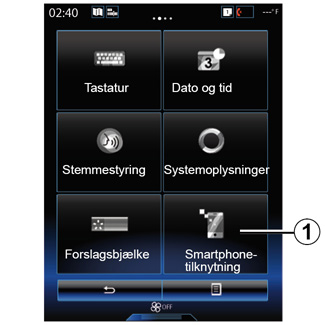
Første ibrugtagning
- Download og installér applikationen ”Android Auto™" fra platformen til applikationsdownload på din smartphone;
- tilslut din telefon til dit multimediesystems USB-port;
- Følg instruktionerne på multifunktionsskærmen.
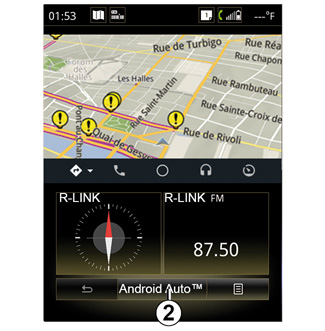
- Tryk på knappen 2.
- Godkend anmodningerne på din smartphone for at kunne bruge applikationen ”Android Auto™".
- Bekræft ved at trykke på ”Acceptér” på telefonen.
- Tryk på knappen 2 igen.
Applikationen startes på multimediesystemet. Hvis den beskrevne procedure mislykkes, skal du gentage proceduren.
Af sikkerhedshensyn skal disse justeringer foretages med køretøjet standset.
Brug af USB-kabler, der anbefales af telefonproducenten, er tilrådeligt for korrekt funktion af appen.
CarPlay™
præsentation
”CarPlay™" er en indbygget tjeneste på din smartphone, som giver mulighed for at bruge visse applikationer på telefonen fra multimediesystemets skærm.
Bemærk: For at finde ud af om dit køretøj er kompatibelt med tjenesten CarPlay™, skal funktionen 1”Smartphone-tilknytning” være synlig i menuen ”System” i dit multimediesystem.
Af sikkerhedshensyn skal disse justeringer foretages med køretøjet standset.
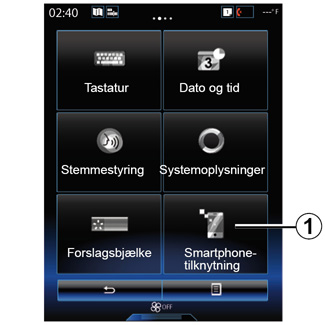
Første ibrugtagning
- Tilslut din telefon til multimediesystemets USB-port;
- Følg instruktionerne på multifunktionsskærmen.
- Tryk på knappen 3.
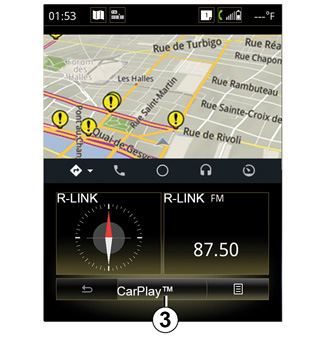
Tjenesten CarPlay™ startes på multimediesystemet.
Hvis den beskrevne procedure mislykkes, skal du gentage proceduren.
Når tjenesten CarPlay™ kører, skifter den nederste skærm på multimedieskærmen:
- Når ingen rute er i gang, vises kompasset.
- Når en rute er i gang, vises oplysninger om din rute.
Bemærk: Tjenesten ”CarPlay™” fungerer kun, hvis din smartphone er tilsluttet køretøjets USB -port.
Brug af USB-kabler, der anbefales af telefonproducenten, er tilrådeligt for korrekt funktion af appen.
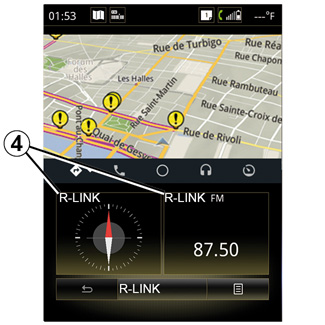
Når appen Android Auto™ eller tjenesten CarPlay™ er aktiveret på dit multimediesystem, ændres den nederste del af multimedieskærmen:
- Når ingen rute er i gang, vises kompasset.
- Når en rute er i gang, vises oplysninger om din rute.
Når Android Auto™ eller CarPlay™ kører, kan du få adgang til din smartphones navigations- og musikapps. Disse applikationer erstatter lignende applikationer, der er integreret i R-Link, og som allerede er lanceret. Du kan f.eks. bruge enten Android Auto™/CarPlay™-navigations-appen eller den app, der er indbygget i multimediesystemet, men ikke begge dele.
Knapperne 4 informerer dig, hvis appene køres via Android Auto™ eller CarPlay™ eller fra multimediesystemet.
Når du bruger Android Auto™ eller CarPlay™, vil nogle multimediesystem funktioner fortsat køre i baggrunden. Hvis du f.eks. starter ”Android Auto™” eller ”CarPlay™” og bruger navigation på din smartphone, mens radioen kører på multimediesystemet, vil radioen fortsat sende.
Bemærk:
- Android Auto™ og CarPlay™ fungerer kun, hvis din smartphone er sluttet til USB -porten på køretøjet.
- Du kan konfigurere multimedieskærmen fra telefonens indstillinger.
Android Auto™ og CarPlay™-funktionerne afhænger af din telefons mærke og model. Hvis du ønsker flere oplysninger, skal du se fabrikantens hjemmeside, hvis en sådan findes.
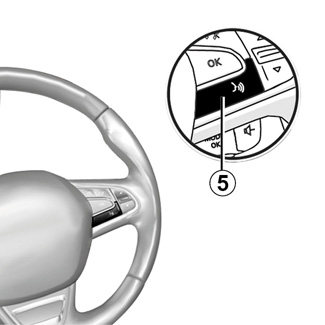
Når applikationen ”Android Auto™” eller tjenesten ”CarPlay™” aktiveres på dit multimediesystem, kan du bruge stemmegenkendelsesknappen i køretøjet til at betjene nogle af din smartphones funktioner med stemmen. Det gør du ved at trykke på knappen 5 på køretøjets rat og holde den nede (der findes flere oplysninger i kapitlet ”Anvendelse af stemmegenkendelse”).
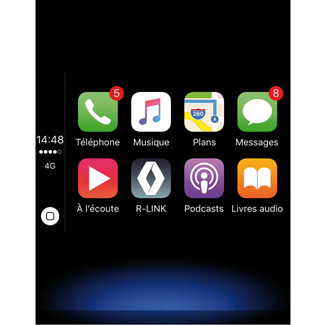
Tilbage til R-Link-grænsefladen
Sådan kommer du tilbage til R-Link-grænsefladen:
- Tryk på knappen ”Hjem” på multimediesystemets frontpanel eller på den centrale betjening;
eller
- tryk på knappen 6 på multimediesystemets skærm.
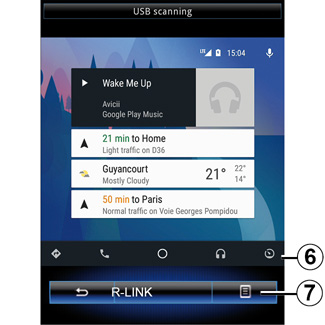
Pop op-menu
Pop op-menuen 7 har følgende valgmuligheder:
- Liste over enheder
- Brugervejledning til multimediesystem
- Lydindstillinger

